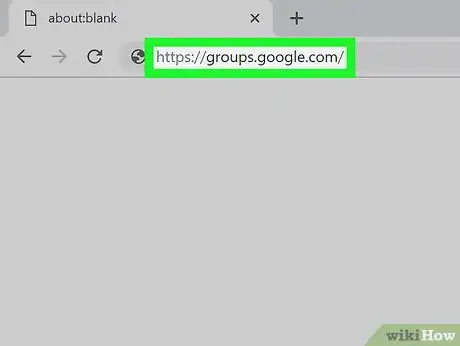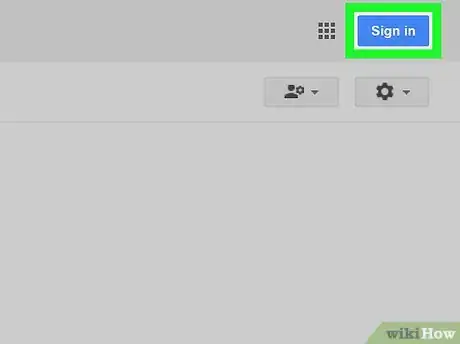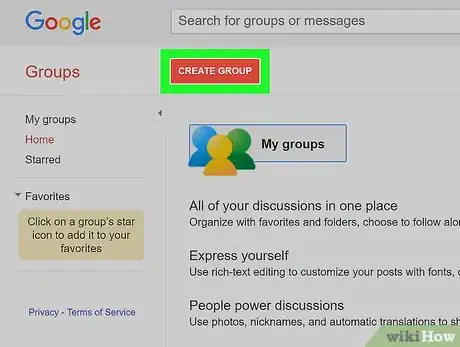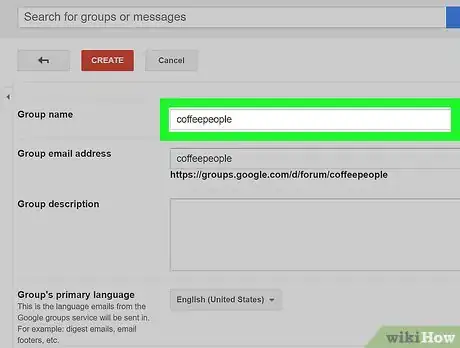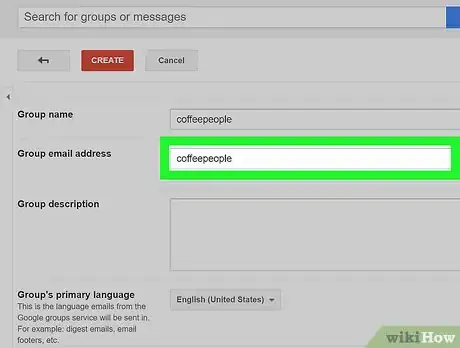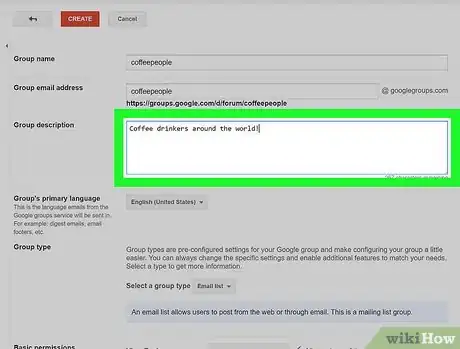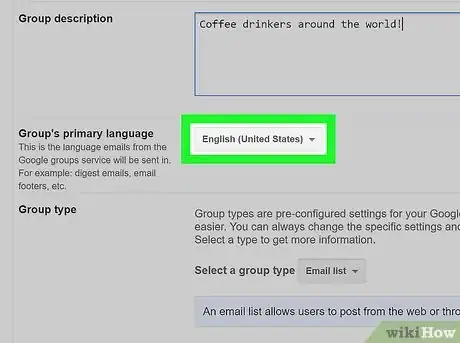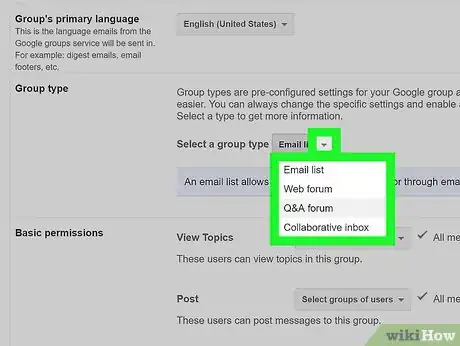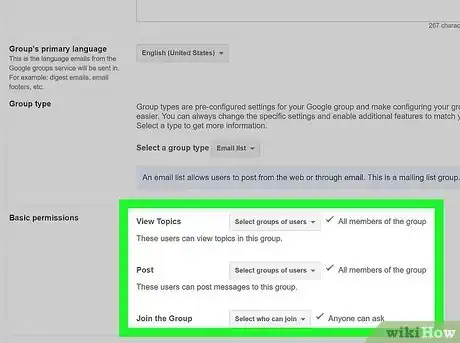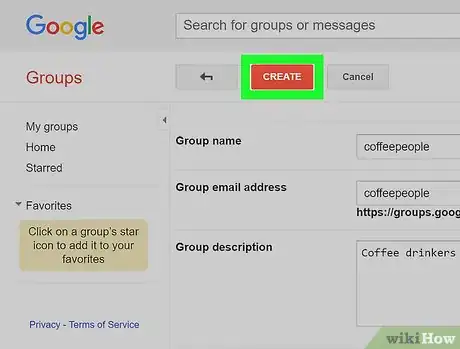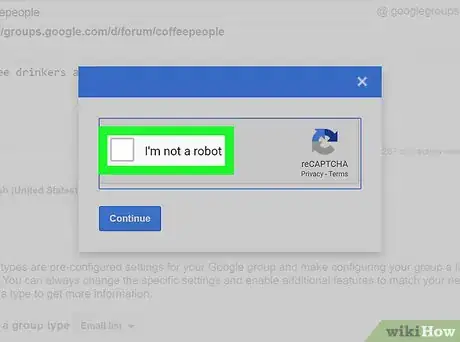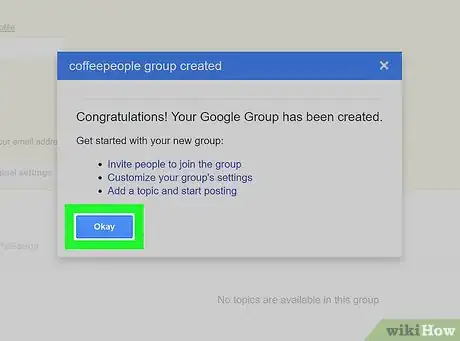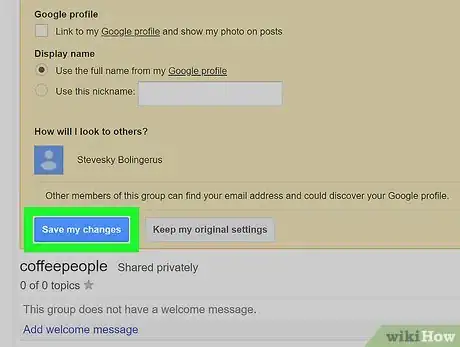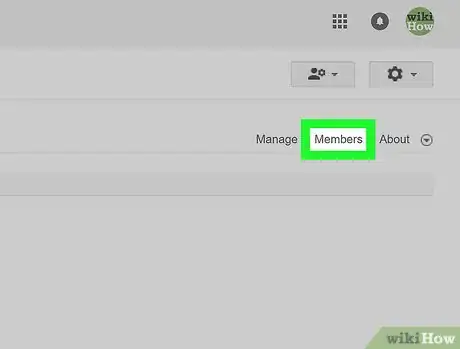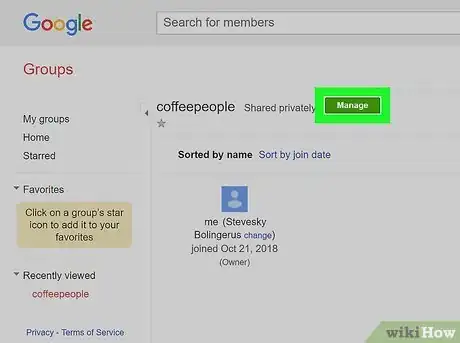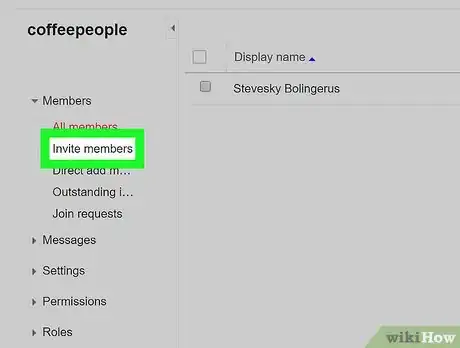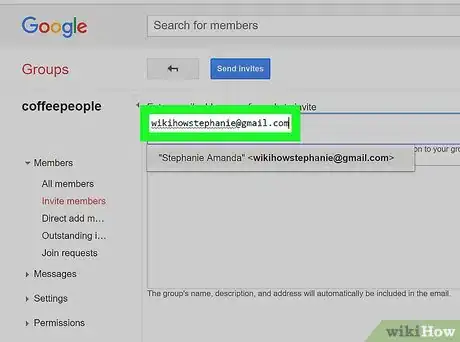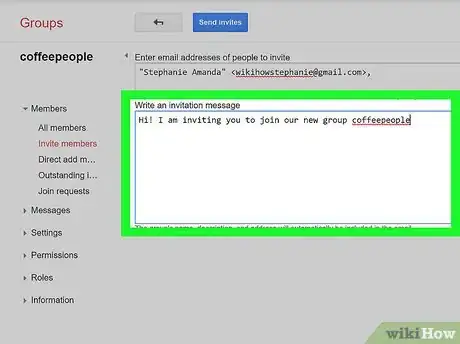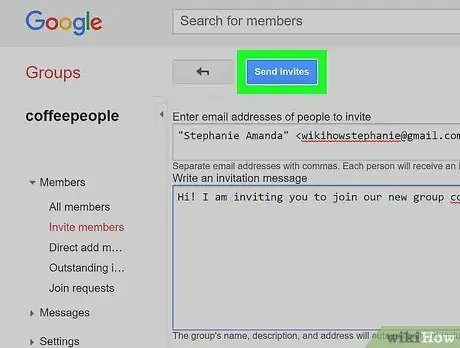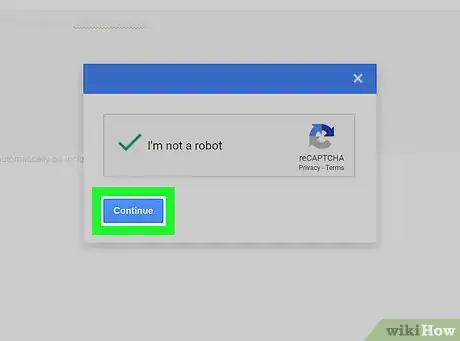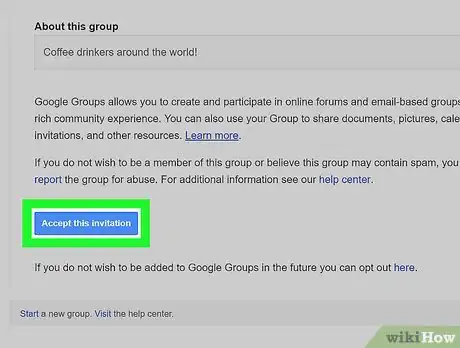Este artículo fue coescrito por Jack Lloyd. Jack Lloyd es escritor y editor de tecnología para wikiHow. Tiene más de dos años de experiencia escribiendo y editando artículos relacionados con tecnología. Es entusiasta de la tecnología y profesor de inglés.
Este artículo ha sido visto 6311 veces.
Este wikiHow te enseñará cómo crear un grupo de Google, que es una lista de correos electrónicos o foro, en tu computadora. Una vez que configures el nombre y la descripción del grupo de Google, puedes añadir personas al grupo de Google ingresando sus direcciones de correo electrónico. Ten en cuenta que no puedes crear un grupo de Google en un móvil. Primero necesitarás crear una cuenta de Google si no tienes una.
Pasos
Parte 1
Parte 1 de 2:Crear el grupo de Google
-
1Abre el sitio web de Grupos de Google. Ve a la página de Grupos de Google en el navegador web de tu computadora. Esto abrirá la página de creación de Grupos de Google.
-
2Inicia sesión en tu cuenta de Google si es necesario. Si no has iniciado sesión en una cuenta de Google, haz clic en el botón azul Iniciar sesión que está en la esquina superior derecha de la página y luego ingresa la dirección de correo electrónico y contraseña de tu cuenta de Google.
- También puedes cambiarte a otra cuenta de Google haciendo clic en tu imagen de perfil que está en la esquina superior derecha de la pantalla y luego seleccionando otra cuenta o haciendo clic en Agregar cuenta e iniciando sesión con la información de acceso de la cuenta.
-
3Haz clic en CREAR GRUPO. Es un botón rojo que está en la parte superior izquierda de la página. Al hacerlo, se abrirá un formulario de nuevo grupo.
-
4Ingresa un nombre de grupo. Haz clic en el cuadro de texto de "Nombre del grupo" que está cerca de la parte superior de la página y luego escribe el nombre que quieras darle al grupo.
-
5Añade un nombre de usuario para la dirección de correo electrónico. Escribe el nombre de usuario para el correo electrónico que quieras para el grupo en el cuadro de texto de "Dirección de correo electrónico del grupo".
- Por ejemplo, escribir personascafe en este cuadro de texto establecerá "personascafe@googlegroups.com" como la dirección de correo electrónico del grupo.
- Si la dirección de correo electrónico que quieres usar ya está en uso, el contenido del cuadro de texto se volverá rojo y se te pedirá establecer un nombre diferente.
-
6Ingresa una descripción para el grupo. Haz clic en el cuadro de texto de "Descripción del grupo" y luego escribe una o dos oraciones breves acerca del propósito del grupo.
-
7Selecciona un idioma principal. En la sección "Idioma principal del grupo", haz clic en el cuadro del idioma actual para abrir un menú desplegable, y luego desplázate y haz clic en el idioma que quieras usar en el menú desplegable.
- Omite este paso si tu grupo de Google ya está usando el idioma que quieres usar.
-
8Selecciona un tipo de grupo. En la sección "Tipo de grupo", haz clic en el cuadro desplegable de "Seleccionar un tipo de grupo" y luego haz clic en una de las siguientes opciones del menú desplegable resultante:
- Lista de correo electrónico: te permite contactar a todos los miembros del grupo a la vez enviando un correo electrónico a la dirección de correo electrónico del grupo de Google.
- Foro web: permite a los miembros del grupo publicar y responder a los temas.
- Foro de preguntas y respuestas: permite a los miembros del grupo publicar preguntas, añadir respuestas y marcar preguntas hechas como respondidas.
- Bandeja de entrada colaborativa: te permite asignar preguntas o temas a miembros del grupo específicos.
-
9Establece los permisos del grupo. Puedes determinar quién puede ver los temas del grupo, publicar en el grupo y unirse al grupo haciendo lo siguiente:
- Ver temas: haz clic en el cuadro Seleccionar grupos de usuarios y luego en una opción de privacidad para marcarla o desmarcarla.
- Publicar: haz clic en el cuadro Seleccionar grupos de usuarios y luego en una opción de privacidad para marcarla o desmarcarla.
- Unirse al grupo: haz clic en el cuadro Seleccionar quién puede unirse y luego marca la opción que quieras usar.
-
10Haz clic en CREAR. Es un botón rojo que está en la parte superior de la página.
-
11Confirma que eres humano. Cuando se te indique, marca la casilla "No soy un robot" que está en el medio de la ventana del mensaje y luego haz clic en Continuar en la parte inferior de la ventana.
-
12Haz clic en Aceptar cuando se indique. Al hacerlo, se confirmará que has creado tu grupo de Google.
-
13Haz clic en Guardar mis cambios. Es un botón azul que está cerca de la parte superior de la página. El grupo de Google ahora se ha creado. En este punto, puedes proceder a añadir miembros.Anuncio
Parte 2
Parte 2 de 2:Invitar miembros
-
1Haz clic en la pestaña Miembros. Está en la parte superior derecha de la página de tu grupo.
-
2Haz clic en Gestionar. Verás este botón verde en la parte superior de la página.
-
3Haz clic en Invitar miembros. Está en el lado izquierdo de la página. Al hacerlo, se abrirá el formulario de invitación.
-
4Ingresa las direcciones de correo electrónico. En el cuadro de texto de "Introduce las direcciones de correo electrónico", escribe la dirección de correo electrónico de una persona a la que quieras invitar al grupo, escribe una coma y repite lo mismo con la dirección de correo electrónico de cada persona adicional que quieras añadir.
-
5Ingresa un mensaje de invitación. Haz clic en el cuadro de texto que está debajo de las direcciones de correo electrónico y luego escribe el mensaje que quieras incluir en la invitación.
-
6Haz clic en Enviar invitaciones. Este botón azul está en la parte superior de la página. Aparecerá un mensaje emergente.
-
7Marca la casilla "No soy un robot". Verás esta casilla de verificación en el medio del mensaje emergente.
-
8Haz clic en Continuar. Está en la parte inferior del mensaje. Al hacerlo, se enviarán tus invitaciones a las personas especificadas.
-
9Haz que las personas invitadas acepten sus invitaciones. Para aceptar una invitación, las personas que invitaste simplemente necesitan abrir el correo electrónico de invitación y hacer clic en el botón azul Aceptar esta invitación.Anuncio